在物体表面上创建一个铆钉,通常用于设置父子关系。
Rivet Object 会从另外一个物体上获取其世界变换信息。此工具可以用于附加一个物体到动画中的曲面上。例如,你可以使用该工具,将马鞍附加到一个奔跑的马上(即在马的背部创建铆钉,并将其作为马鞍的父对象)。
当计算变换时,点组参数中定义的点可以从 Rivet 对象上获取。
这些点的质心是铆钉坐标的原点位置。铆钉框架的X轴是由前两个点定义的,XY面是由前三个点定义的。
Placing rivets in the scene
在创建选项卡上,点击铆钉工具。
将鼠标移动到场景视图中。
选择要附加铆钉的物体,按Enter确认你的选择。
选择要附加铆钉到其上的一个或多个点,按Enter确认你的选择。
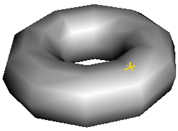
对于特定参数的帮助,查看Rivet节点帮助。
Parenting the rivet to an object
你可以将你刚创建的铆钉作为其它对象的父对象。
Parameters
Rivet
| Rivet Geometry | 要附加几何体到其上的SOP对象。 |
| Point Group | 局部曲面框架会基于点组(或点标号)来创建。组的质心是框架的原点。框架的X轴向是由前两个点定义的。 Z轴和前三个点定义的面垂直。如果点组只包含一个,或两个点,框架的X轴会和世界坐标对齐。 |
| Point Weights | 点组中,指定到前三个点上的权重。此参数可以用于精细的调节铆钉的原点位置。例如,权重值为 (0.5, 0.5, 0)会在第一个和第二个点中间放置原点位置。超出第三个点的点(如果有),其权重会被设为1. |
| Use Point Vector Attributes For Rivet Frame | 当此项开启时,铆钉的坐标会基于在 X-Axis Attribute 和Z-Axis Attribute参数中指定的点属性来计算。 如果此项关闭,计算铆钉的框架的方式会和点组参数方式一样。 |
| X-Axis Attribute | 用于铆钉框架X轴计算的属性的名称。此可以使用一个矢量类型的点属性。 |
| Z-Axis Attribute | 用于铆钉框架Z轴计算的属性的名称。此可以使用一个矢量类型的点属性。 |
Misc
| Set Wireframe Color | 使用指定的线框颜色。 | ||||||||||||||||
| Wireframe Color | 物体线框的显示颜色。 | ||||||||||||||||
| Viewport Selecting Enabled | 物体可以在视窗中被拾取。 | ||||||||||||||||
| Select Script | 当物体在视窗中被拾取时,运行该脚本。 | ||||||||||||||||
| Cache Object Transform | 一旦Houdini计算它们时,就缓存物体的变换。当一个物体的世界空间位置需要花费大量计算时,此会非常有用。 查看Houdini首选项中的OBJ Caching区域,控制变换缓存的大小。 | ||||||||||||||||
| Geometry Scale | 统一缩放XYZ轴。 | ||||||||||||||||
| Display | 是否只显示图标,轴向,或都显示。
| ||||||||||||||||
| Control Type | 在要显示的几何体类型间切换。
| ||||||||||||||||
| Orientation | 配合圆或平面Primitive使用。定义显示那个圆或平面对象。
| ||||||||||||||||
| Shaded Mode | 定义是否将primitive对象显示为着色的或线框的物体。
|
